La semaine dernière, la télécommande de mon téléviseur Samsung a commencé à mal fonctionner de nulle part.
Le problème a commencé lorsque le bouton d'alimentation a cessé de fonctionner. Cependant, au fil du temps, d'autres boutons de la télécommande ont également cessé de fonctionner.
Je pensais qu'il pouvait y avoir un problème avec les piles, mais le changement des cellules n'a pas fonctionné.
Il était temps pour moi de commander une télécommande de remplacement.
J'ai examiné certaines télécommandes universelles, mais je n'ai pas été impressionné par beaucoup, alors j'ai décidé de commander une télécommande Samsung d'origine.
Cependant, le site Web indique qu'il faudra près de 10 jours pour que la télécommande arrive. Que devais-je faire jusque-là ?
C'est alors que j'ai décidé d'utiliser mon iPhone comme télécommande.
Mais lorsque j'ai fait mes recherches, la plupart des guides sur Internet se concentraient sur l'utilisation des téléphones Android comme télécommande pour les téléviseurs Samsung.
J'ai donc dû parcourir une tonne d'informations non pertinentes sur des forums et des blogs pour trouver un moyen viable d'utiliser mon iPhone comme télécommande.
Pour vous aider à éviter les tracas, j'ai compilé toutes les informations dans cet article.
Vous pouvez utiliser votre iPhone comme télécommande pour Samsung TV en installant l'application JustABlip. Si vous ne souhaitez pas l'utiliser, vous pouvez également contrôler votre téléviseur Samsung directement à l'aide de l'application SmartThings.
En dehors de cela, j'ai également expliqué comment vous pouvez utiliser AirPlay 2 pour contrôler votre téléviseur Samsung.
Transformez votre iPhone en télécommande avec JustABlip


JustABlip est un widget pour les téléviseurs Samsung disponible sur l'App Store.
Il est très facile à installer et vous permet de contrôler votre téléviseur Samsung sans aucune limitation.
Avant d'utiliser l'application, assurez-vous que votre téléviseur Samsung et votre téléphone sont connectés au même Wi-Fi.
Une fois cela fait, suivez ces étapes :
- Installez l'application depuis l'App Store.
- Lancez l'application et cliquez sur Find TV. Assurez-vous que votre téléviseur est allumé.
- L'application détectera automatiquement votre téléviseur, cliquez sur connecter.
- Après cela, une fenêtre contextuelle apparaîtra à l'écran et sélectionnez Autoriser, ce qui permettra à l'application de contrôler le téléviseur.
Vous pouvez également utiliser l'application comme widget du centre de notifications. Cela signifie que vous n'aurez pas à lancer l'application à chaque fois que vous voudrez regarder la télévision.
Utilisez SmartThings pour contrôler votre téléviseur Samsung


Tous les téléviseurs Samsung sont équipés de Samsung SmartThings intégrés. Vous pouvez installer l'application sur votre iPhone et l'utiliser comme télécommande pour votre téléviseur.
Voici ce que tu dois faire:
- Assurez-vous que le téléviseur et l'appareil que vous utilisez sont connectés au même réseau Wi-Fi.
- Installez l'application Samsung SmartThings.
- Lancez l'application et ajoutez votre téléviseur à la liste des appareils.
- Allez dans le menu et sélectionnez votre téléviseur.
- Une télécommande virtuelle apparaîtra sur votre téléphone selon le modèle de téléviseur.
Les options de contrôle disponibles varient selon le modèle de votre téléviseur.
Avec l'application, vous pourrez modifier le volume du téléviseur, changer de chaîne, accéder à la page d'accueil, lancer des applications et ouvrir le guide.
Connectez votre iPhone à des téléviseurs Samsung compatibles avec AirPlay 24
Selon le modèle de votre téléviseur, vous pouvez utiliser AirPlay pour le contrôler. La plupart des téléviseurs Samsung lancés après 2018 offrent cette fonctionnalité.
Certains des téléviseurs Samsung compatibles avec AirPlay 2 sont :
| 2018 | 2019 | 2020 |
|---|---|---|
| Smart Full HDTV N5300, TV UHD 4K, QLED 4K, Frame TV | Frame TV, Serif TV, 4K UHD TV, 8K et 4K QLED TV | Téléviseurs Crystal UHD, projecteur Premiere, téléviseur Frame, téléviseur Serif, téléviseurs QLED 8K et 4K |
Voici ce que vous devez faire pour utiliser AirPlay 2 pour contrôler votre téléviseur Samsung :
- Ouvrez le centre de contrôle sur votre iPhone.
- Sélectionnez la duplication d'écran et dans le menu, choisissez votre téléviseur Samsung.
- Entrez le code qui apparaît à l'écran.
C'est tout ce que vous devez faire. Après cela, vous pourrez diffuser des médias de votre téléphone vers votre téléviseur Samsung.
Utilisez un HDMI avec votre iPhone
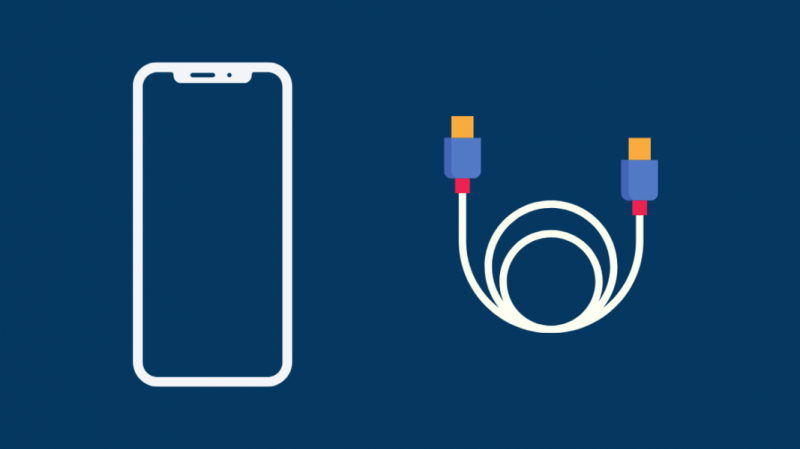
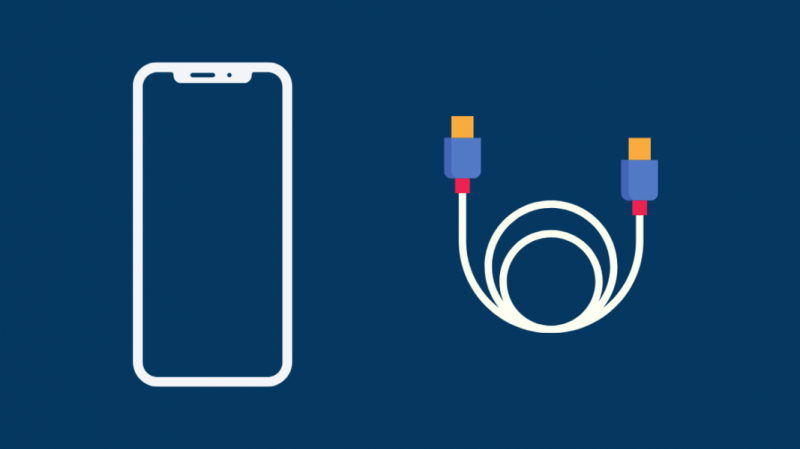
Si vous avez un ancien modèle de téléviseur Samsung qui n'est pas compatible avec AirPlay2, vous pouvez connecter votre iPhone au téléviseur avec un port HDMI.
Cependant, pour cela, vous aurez besoin d'un cordon HDMI et d'un adaptateur HDMI vers port Lightning.
Il est préférable d'investir dans un long cordon HDMI pour ne pas avoir à s'asseoir près du téléviseur.
Une fois que vous avez le matériel requis, il ne vous reste plus qu'à connecter le téléphone à votre téléviseur. Vous pourrez désormais diffuser n'importe quoi de votre iPhone sur votre téléviseur.
Installer des applications tierces
Si vous ne souhaitez pas utiliser les méthodes mentionnées dans cet article, vous pouvez également utiliser d'autres applications :
- Airbeam pour diffuser des médias sur votre téléviseur
- Unified Remote comme télécommande universelle
- Télécommande universelle sûre qui imite les télécommandes réelles.
Commandez une télécommande de remplacement


Bien qu'il existe plusieurs applications que vous pouvez utiliser, la meilleure façon de gérer cela est de commander une télécommande de remplacement.
Vous pouvez commander la télécommande Samsung d'origine ou une télécommande universelle. Cependant, il est toujours recommandé d'opter pour la télécommande Samsung d'origine.
Conclusion
Vous pouvez contrôler votre téléviseur Samsung de différentes manières sans télécommande.
ControlMeister est une autre option qui ne vous facturera pas un centime. Vous pouvez utiliser l'application sur votre iPhone ou iPad sous iOS 11 ou supérieur.
Il offre une gamme de fonctionnalités dont vous pouvez bénéficier. Vous n'aurez à faire face à aucune restriction.
Vous pouvez également profiter de la lecture
- Comment connecter un iPhone à un téléviseur Samsung avec USB : expliqué
- Que faire si je perds la télécommande de mon téléviseur Samsung ? : Guide complet
- Les téléviseurs intelligents Samsung ont-ils des caméras ? tout ce que tu as besoin de savoir
- Les téléviseurs Samsung ont-ils Roku ? : Comment installer en quelques minutes
- Comment regarder Apple TV sur Samsung TV : guide détaillé
Questions fréquemment posées
Puis-je utiliser mon iPhone comme télécommande pour Samsung TV ?
Oui, vous pouvez télécharger une application de télécommande universelle ou utiliser Samsung SamrtThings pour utiliser votre iPhone comme télécommande pour Samsung TV.
Comment connecter mon téléphone à mon téléviseur Samsung sans la télécommande ?
Vous pouvez connecter votre iPhone à votre téléviseur Samsung sans télécommande en utilisant AirPlay 2, Samsung SmartThings ou Airbeam.
Comment connecter mon téléviseur Samsung au Wi-Fi sans télécommande ?
Vous pouvez connecter votre téléviseur Samsung au WiFi sans télécommande en utilisant une souris sans fil.
